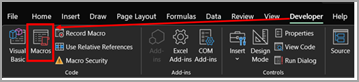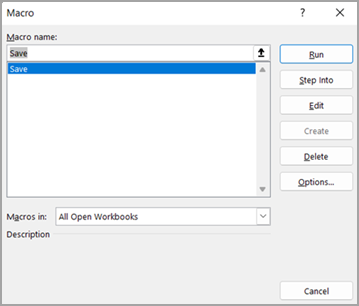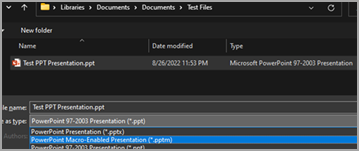ファイル形式を .ppt から .pptx または .pptm に変換する問題に対処しました
以下のいずれかの症状が発生している場合は、以下の手順に従って、ファイルを .ppt から .pptx に変換し、PowerPointファイル(.ppt)にマクロが含まれている場合は、それらを.pptmに変換することができます。
-
拡張子に .ppt を持つファイルPowerPoint開くときの速度が遅い。
-
.ppt 拡張子を持つより大きなファイルサイズ。
注: 以下の手順に従う前に、元のファイルのコピーまたはバックアップがあることを確認してください。 変換後に、変換されたファイル内の変更の内容またはレイアウトを確認します。
.ppt ファイルを .pptx に変換する手順
ファイルが .ppt 形式であるかどうかを確認するには、次に示すように、エクスプローラーのファイルの種類が "Microsoft PowerPoint 97 – 2003 Presentation" として表示されます
[プレゼンテーション] > [ファイル] >[名前を付けて保存] > [参照 ] に移動します。次のウィンドウが開きます。 ブックを保存する正しいパスにあることを確認します >、[保存] の種類PowerPoint [保存] の下にある [プレゼンテーションの選択] (*.pptx) >[保存] を選択します。
保存したプレゼンテーション (pptx) を閉じて再度開き、変更を有効にします。 次に示すように、変換されたファイルは、 Microsoft PowerPoint Presentation の種類と同じフォルダーにあります。
ドキュメントにマクロが含まれているかどうかを確認 .ppt 手順
まず、変換しようとしているファイル .ppt マクロがあるかどうかを確認する必要があります。 確認するには、次の手順に従ってください。
[開発 ] タブ .ppt > [ Select Macros:
次に示すようにダイアログが開きます。 マクロがある場合は、このウィンドウに名前が一覧表示されます。ここでは、[ 保存] はプレゼンテーションに存在するマクロです。
.ppt (マクロが有効なプレゼンテーション) を .pptm に変換する手順
マクロを含む識別された .ppt ファイルを開きます。
[ファイル ] > [名前を付けて保存] > [参照 ] に移動します。次のウィンドウが開きます。 次に示すように、[ プレゼンテーション (*.pptm) PowerPoint選択 > Macro-Enabled ブックを保存する正しいパスにあることを確認し、[保存] を選択 します。
.pptm 拡張子を持つ同じファイル名の新しいプレゼンテーション ファイルは、次に示すように使用できます: